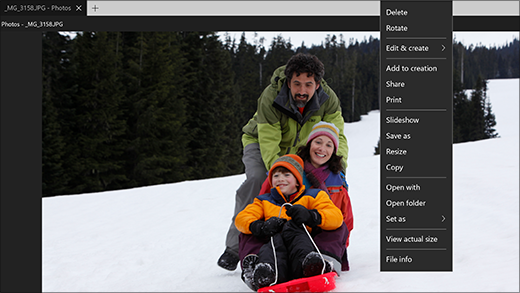Windows Bildevisningsprogram er ikke en del av Windows 10, men hvis du har oppgradert fra Windows 7 eller Windows 8.1, har du kanskje programmet fortsatt. Du kan kontrollere dette ved å trykke og holde (eller høyreklikke) på et bilde i Filutforsker, og velge Åpne med. Hvis Windows Foto visning ikke er i listen, kan du ikke installere det i Windows 10.
Bilder-appen i Windows 10 gjør de samme tingene Bildevisningsprogram gjorde tidligere, og mye mer.
-
Trykk på Ctrl+musehjulet for å zoome inn eller ut. Endre innstillinger for musehjulet i Mer > Innstillinger.
-
Hvis du vil åpne et bilde i en mappe, åpner du bildet fra mappevisningen eller Filutforsker, og deretter sveiper du mot høyre eller bruker piltastene for å vise neste element.
-
Klikk på et bilde for å vise knappene øverst, inkludert Zoom, Slett, Roter, Rediger og opprett, Del og Skriv ut. Trykk og hold (eller høyre klikk) for å få flere kommandoer, for eksempel FIl-informasjon, Lagre som, Kopierog Angi som.
Åpne Bilder-appen ved å klikke på knappen nedenfor.